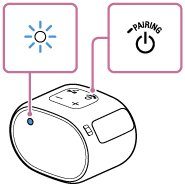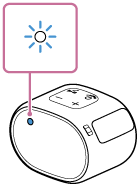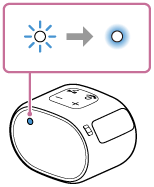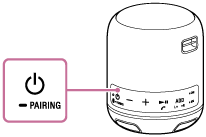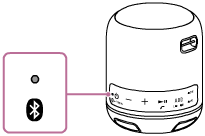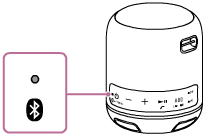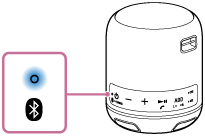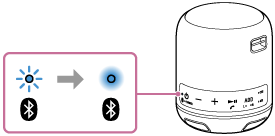Как подключить колонку сони к телефону
Беспроводной динамик SRS-XB01
Сопряжение и соединение с устройствами BLUETOOTH ®
Для сопряжения со вторым или последующим устройством BLUETOOTH выполните следующую процедуру сопряжения для каждого устройства.
Перед эксплуатацией динамика обязательно выполните следующее:
Разместите устройство BLUETOOTH в пределах 1 м от динамика.
Подключите динамик к розетке переменного тока через адаптер переменного тока USB (имеется в продаже) или подключите его к работающему компьютеру. Или в достаточной степени зарядите встроенную батарею.
Остановите воспроизведение на устройстве BLUETOOTH.
Уменьшите громкость устройства BLUETOOTH и динамика во избежание внезапного воспроизведения динамиком какого-либо громкого звука. В зависимости от устройства BLUETOOTH громкость устройства может быть синхронизирована с динамиком.
Для справки подготовьте инструкцию по эксплуатации, прилагаемую к устройству BLUETOOTH.
Индикатор питания/BLUETOOTH будет медленно мигать синим цветом.
При первом включении динамика после покупки индикатор питания/BLUETOOTH начнет быстро мигать и динамик автоматически перейдет в режим сопряжения просто при нажатии кнопки


При включении динамика он попытается установить соединение BLUETOOTH с последним подсоединявшимся устройством BLUETOOTH. Если это устройство находится поблизости и его функция BLUETOOTH включена, соединение BLUETOOTH будет установлено автоматически и индикатор питания/BLUETOOTH будет светиться. В этом случае выключите функцию BLUETOOTH или выключите питание подсоединенного в данный момент устройства BLUETOOTH.
Динамик войдет в режим сопряжения.
Когда список обнаруженных устройств появится на дисплее устройства BLUETOOTH, выберите “SRS-XB01”.
При необходимости ввода ключа доступа * на дисплее устройства BLUETOOTH введите “0000”.
* “Ключ доступа” может называться “код доступа”, “PIN-код”, “PIN-номер” или “пароль”.
После установления соединения BLUETOOTH индикатор питания/BLUETOOTH переключится из состояния мигания в состояние непрерывного свечения.
Если соединение BLUETOOTH не установлено, повторите процедуру с пункта
Совет
После активации функции BLUETOOTH на устройстве BLUETOOTH, которое было подключено к динамику с помощью соединения BLUETOOTH, устройство BLUETOOTH будет снова подключено к динамику просто при нажатии кнопки

Для получения более подробных сведений по управлению устройством BLUETOOTH обращайтесь к инструкции по эксплуатации, прилагаемой к устройству BLUETOOTH.
Примечание
Режим сопряжения динамика будет отменен примерно через 1 минуту и индикатор питания/BLUETOOTH будет медленно мигать. Однако, если информация о сопряжении не сохранена в динамике, например, при заводских настройках, режим сопряжения не будет отменен. Если режим сопряжения отменен до завершения процесса, повторите процедуру с пункта
Ключ доступа данного динамика равен “0000”. Если на устройстве BLUETOOTH установить ключ доступа, отличный от “0000”, сопряжение с динамиком не будет выполнено.
После сопряжения устройств BLUETOOTH в их повторном сопряжении нет необходимости, за исключением следующих случаев:
Информация о сопряжении была удалена после ремонта и т.п.
Динамик уже имеет сопряжение с 8 устройствами и необходимо выполнить сопряжение с другим устройством.
С динамиком может быть сопряжено до 8 устройств. При сопряжении нового устройства после того, как уже сопряжено 8 устройств, устройство, которое было сопряжено раньше всех, будет заменено новым устройством.
Информация о сопряжении динамика была удалена с устройства BLUETOOTH.
Выполнена инициализация динамика.
Вся информация о сопряжении будет удалена. Если выполнена инициализация динамика, возможно, он не сможет установить соединение с iPhone/iPod touch или компьютером. В этом случае удалите информацию о сопряжении динамика на iPhone/iPod touch или компьютере, а затем снова выполните процедуру сопряжения.
Динамик может быть сопряжен с несколькими устройствами, однако одновременно может воспроизводить музыку только с одного сопряженного устройства.
При подсоединении аудиокабеля к гнезду AUDIO IN динамика в то время, как динамик и устройство BLUETOOTH подключены с помощью соединения BLUETOOTH, звук с устройства BLUETOOTH не будет воспроизводиться через динамик (функция громкой связи доступна). Для прослушивания музыки с устройства BLUETOOTH отсоедините аудиокабель от гнезда AUDIO IN динамика.
Как подключить колонку к телефону?
Смартфон уже давно перестал быть просто средством связи. На нем играют в игры, смотрят кино и, конечно же, слушают музыку. Встроенный динамик телефона не предназначен для громкого воспроизведения звуков, поэтому многие задумываются про подключение колонок к телефону. Тем более, что рынок портативных аудиоустройств просто кишит разнообразными моделями.
Как подключить мини-колонку к телефону?
Итак, вы стали счастливым обладателем портативной аудиосистемы. Существует четыре самых популярных способа подключения блютуз-колонки к телефону. 3 из них проводные (через USB-порт или AUX-кабель), последний — беспроводной (по каналу bluetooth). Проводными чаще всего пользуются дома, беспроводным — на улице, когда меньше всего хочется думать, куда девать провода.
Как подключить usb-колонку к телефону?
На смартфоне предусмотрен только один мини-джек (разъем 3,5 мм.), поэтому обычную стационарную аудиосистему к нему подключить нельзя: она требует наличия двух разъемов такого плана. С портативными колонками (например, моделями, предназначенными для подключения к ноутбуку) проще. Они соединяются со смартфоном следующим образом:
Ограниченная мобильность — основной недостаток подключения через провода, поэтому все чаще пользователи выбирают беспроводные девайсы.
Как подключить блютуз-колонку к телефону?
Большинство современных гаджетов совместимо легко коннектятся между собой. Как подключить колонку Сони к телефону Xiaomi? Так же легко, как и в том случае, если производители поменяются местами и вам нужно будет подключить колонку Сяоми к Sony. Воспользуйтесь универсальной инструкцией:
Интересный факт: если вы ищете ответ на вопрос, как подключить к телефону колонку-bluetooth JBL, то процесс немного отличается. Включение девайса происходит следующим образом: нажмите кнопку и удерживайте ее до тех пор, пока не раздастся характерный сигнал и ободок вокруг колонки не начнет мигать двумя цветами: красным и синим. После этого проделайте все шаги из инструкции выше.
Что делать, если колонки не подключаются?
Если ни один из вышеуказанных способов не помог — лучше обратитесь к специалистам, которые разбираются во всех тонкостях современных гаджетов.
Домашняя аудиосистема MHC-V42D
Сопряжение и подключение к устройствам BLUETOOTH
Во время сопряжения с двумя или более устройствами BLUETOOTH выполните следующую процедуру сопряжения для каждого устройства.
Перед управлением системой обязательно сделайте следующее:
Разместите устройство BLUETOOTH в пределах 1 м от системы.
Остановите воспроизведение на устройстве BLUETOOTH.
Уменьшите громкость устройства BLUETOOTH и системы во избежание внезапного вывода громкого звука через систему. В зависимости от устройства BLUETOOTH громкость устройства может быть синхронизирована с системой.
Для справки подготовьте инструкцию по эксплуатации, прилагаемую к устройству BLUETOOTH.
Нажмите 
Нажимайте повторно FUNCTION до тех пор, пока на дисплее не появится [ BLUETOOTH ].
Совет
Если в системе нет информации о сопряжении (например, если функция BLUETOOTH используется впервые после покупки), на дисплее будет мигать [ PAIRING ] и система перейдет в режим сопряжения. Перейдите к пункту 
При включении системы она попытается установить соединение по BLUETOOTH с устройством BLUETOOTH, которое подключалось последним. Если это устройство находится поблизости и его функция BLUETOOTH включена, соединение по BLUETOOTH будет установлено автоматически и название устройства BLUETOOTH появится на дисплее. В этом случае выключите функцию BLUETOOTH или выключите питание устройства BLUETOOTH, подключенного в данный момент.
Когда список обнаруженных устройств появится на дисплее устройства BLUETOOTH, выберите [ MHC-V42D ].
При необходимости ввода ключа доступа * на дисплее устройства BLUETOOTH, введите [ 0000 ].
* Ключ доступа также может называться как “код доступа”, “PIN-код”, “PIN-номер” или “пароль”.
После установления соединения по BLUETOOTH название устройства BLUETOOTH появится на дисплее.
Если соединение по BLUETOOTH не установлено, повторите процедуру, начиная с пункта 
Совет
Подробнее о работе устройства BLUETOOTH см. инструкцию по эксплуатации, прилагаемую к устройству BLUETOOTH.
Примечание
Система является совместимой для устройств Apple iOS с iOS 10.0 или более поздней версией.
После сопряжения устройств BLUETOOTH в их повторном сопряжении нет необходимости, за исключением следующих случаев:
Информация о сопряжении была удалена после ремонта и т.п.
Система уже сопряжена с 8 устройствами и нужно выполнить сопряжение с другим устройством.
С данной системой может быть сопряжено до 8 устройств. При сопряжении нового устройства после того, как уже сопряжено 8 устройств, устройство, сопряженное раньше всех, будет заменено на новое.
Информация о сопряжении системы была удалена из устройства BLUETOOTH.
После переустановки системы она может не установить соединение с iPhone/iPod. В этом случае удалите на iPhone/iPod информацию о сопряжении системы, а затем выполните процедуру сопряжения еще раз.
Система может быть сопряжена с несколькими устройствами, однако одновременно воспроизводить музыку может только с одного сопряженного устройства.
Беспроводной динамик SRS-XB12
Сопряжение и подключение к устройствам BLUETOOTH ®
Для сопряжения со вторым или последующим устройством BLUETOOTH выполните следующую процедуру сопряжения для каждого устройства.
Перед выполнением операций с динамиком обязательно выполните следующее:
Разместите устройство BLUETOOTH в пределах 1 м от динамика.
Подключите динамик к розетке переменного тока через адаптер переменного тока USB (продается отдельно) или подключите его к работающему компьютеру. Или же в достаточной степени зарядите встроенный аккумулятор.
Остановите воспроизведение на устройстве BLUETOOTH.
Уменьшите громкость устройства BLUETOOTH и динамика во избежание внезапного громкого звучания через динамик. В зависимости от устройства BLUETOOTH громкость устройства может быть синхронизирована с динамиком.
Для справки подготовьте инструкцию по эксплуатации, прилагаемую к устройству BLUETOOTH.
Если индикатор быстро мигает
Динамик находится в режиме сопряжения. Перейдите к пункту 
Если индикатор медленно мигает
Динамик выполняет поиск устройства BLUETOOTH.
Для сопряжения с устройством BLUETOOTH, не зарегистрированным (сопряженным) ранее, перейдите к пункту 
Для повторного подключения к устройству BLUETOOTH, которое зарегистрировано (сопряжено), перейдите к пункту 
Если индикатор высвечивается постоянно
Динамик подключен к устройству BLUETOOTH.
Для подключения к другим устройствам BLUETOOTH выполните одну из приведенных ниже процедур.
Для сопряжения с устройством BLUETOOTH, не зарегистрированным (сопряженным) ранее, перейдите к пункту 
Для повторного подключения к устройству BLUETOOTH, которое зарегистрировано (сопряжено), перейдите к пункту 
Динамик войдет в режим сопряжения.
Когда список обнаруженных устройств появится на дисплее устройства BLUETOOTH, выберите “SRS-XB12”.
Если потребуется ввести ключ доступа * на дисплее устройства BLUETOOTH, введите “0000”.
* Ключ доступа может называться “код доступа”, “PIN-код”, “PIN-номер” или “пароль”.
Когда соединение по BLUETOOTH будет установлено, индикатор питания/
Если соединение по BLUETOOTH не установлено, повторите процедуру с пункта 
Совет
После активации функции BLUETOOTH на устройстве BLUETOOTH, которое было подключено к динамику с помощью соединения по BLUETOOTH, устройство BLUETOOTH будет снова подключено к динамику просто при нажатии кнопки 

Подробнее об управлении устройством BLUETOOTH см. в инструкции по эксплуатации, прилагаемой к устройству BLUETOOTH.
Примечание
Режим сопряжения динамика будет отменен примерно через 5 минут и индикатор питания/

Ключом доступа для динамика является “0000”. Если на устройстве BLUETOOTH установлен ключ доступа, отличный от “0000”, сопряжение с динамиком не будет выполнено.
После сопряжения устройств BLUETOOTH в их повторном сопряжении нет необходимости, за исключением следующих случаев:
Информация о сопряжении была удалена после ремонта и т.п.
Динамик уже имеет сопряжение с 8 устройствами и необходимо выполнить сопряжение с другим устройством.
С динамиком может быть сопряжено до 8 устройств. При сопряжении нового устройства после того, как уже сопряжено 8 устройств, устройство, которое было сопряжено раньше всех, будет заменено новым устройством.
Информация о сопряжении динамика была удалена с устройства BLUETOOTH.
Выполнена инициализация динамика.
Вся информация о сопряжении будет удалена. Если выполнена инициализация динамика, возможно, он не сможет подключиться к iPhone/iPod touch или компьютеру. В этом случае удалите информацию о сопряжении динамика на iPhone/iPod touch или компьютере, а затем снова выполните процедуру сопряжения.
Динамик может быть сопряжен с несколькими устройствами, однако одновременно может воспроизводить музыку только с одного сопряженного устройства.
При подсоединении аудиокабеля к гнезду AUDIO IN динамика в то время, как динамик и устройство BLUETOOTH подключены по BLUETOOTH, звук с устройства BLUETOOTH не будет воспроизводиться через динамик (функция громкой связи доступна). Для прослушивания музыки с устройства BLUETOOTH отсоедините аудиокабель от гнезда AUDIO IN динамика.
Беспроводной динамик SRS-XB21
Образование пары и установка соединения с устройствами BLUETOOTH
При образовании пары с двумя и более устройствами BLUETOOTH ® выполните следующую процедуру образования пары для каждого устройства.
Перед началом использования динамика сделайте следующее:
Индикатор 
*1 В зависимости от звукового режима цвет индикатора 
Об индикаторах
Динамик перейдет в режим образования пары.
После появления на экране устройства BLUETOOTH списка обнаруженных устройств выберите “SRS-XB21”.
*2 Ключ доступа может также называться “код доступа”, “PIN-код”, “PIN-номер” или “пароль”.
Если соединение BLUETOOTH установлено, индикатор 
Если соединение BLUETOOTH не установлено, повторите действия, начиная с шага